Fonturile și formatarea corectă a textului dau viață documentelor tale. În acest tutorial vei învăța cum să folosești diferite fonturi în Google Docs și cum să-ți stilizezi textul cum dorești. Hai să explorăm și să descoperim posibilitățile pe care le ai la dispoziție pentru crearea unor documente atrăgătoare.
Concluzii cheie
- Google Docs oferă o varietate de fonturi din care poți alege.
- Poți formata textele în diferite dimensiuni și stiluri de font.
- Comprehensiunea fonturilor și a proprietăților lor este crucială pentru documente atrăgătoare.
Ghid pas cu pas
Pentru a avea o viziune clară asupra formatarea textului în Google Docs, vom examina mai atent fiecare pas.
1. Deschide documentul și introdu textul
Deschide Google Docs și creează un document nou. Începe prin a introduce textul tău. Pentru asta, mergi simplu în colțul dreapta-sus al documentului și începe să scrii. De exemplu, nu uita să-ți adaugi numele.
2. Schimbă fontul
Pentru a schimba fontul, evidențiază textul pe care vrei să-l editezi. Apoi apasă pe câmpul fontului din bara de unelte. Aici poți trece de la fontul implicit „Arial” la un alt font, de exemplu „Impact“.
3. Explorează exemplele de fonturi
Folosește săgeata pentru coborâre din câmpul fontului pentru a încerca diverse fonturi. Google Docs are o selecție direcționată de fonturi, de la cele jucăușe la cele serioase. Vei vedea că unele fonturi precum „Comic Sans“ dau un aer jucăuș textului.
4. Folosește variațiile fonturilor
Unele fonturi oferă diferite stiluri, precum bold sau italic. Dacă alegi fontul „Lora“, vei vedea o mică săgeată lângă nume. Aceasta indică faptul că poți alege între diferite stiluri. Selectează „bold“ pentru a evidenția textul.
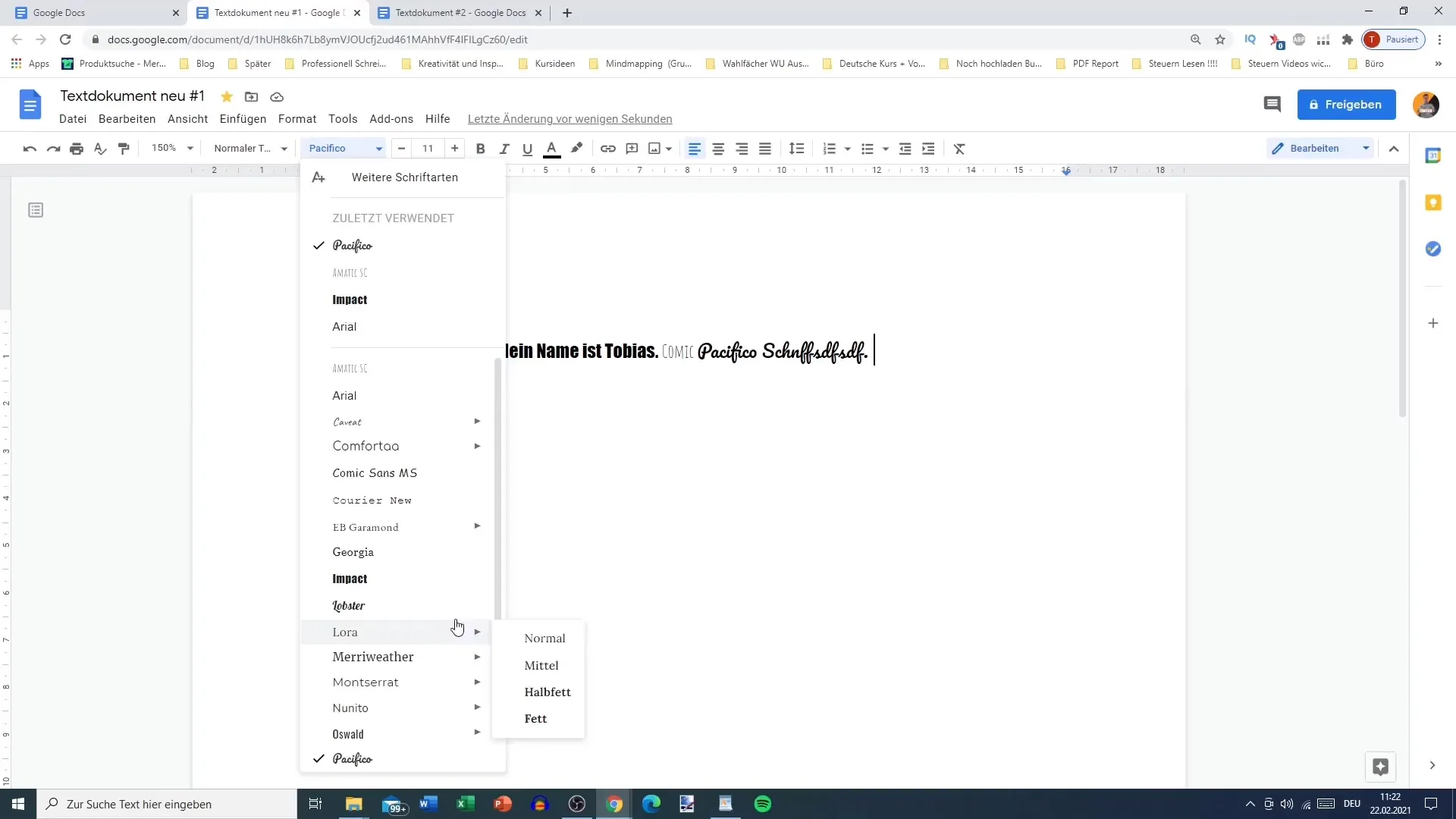
5. Ajustează dimensiunea fontului
Pe lângă font, poți ajusta și dimensiunea fontului. Evidențiază textul și alege opțiunea de dimensiune dorită din câmpul corespunzător din bara de unelte. Folosește o dimensiune impresionantă precum 96 Pt sau redu-o la 24 Pt, în funcție de necesitățile tale.
6. Mai multe opțiuni de formatare
În final, poți formata textul și mai mult, folosind opțiuni precum bold, italic și subliniat. Aceste unelte sunt disponibile și în bara de unelte. Experimentează cu diverse culori de font folosind câmpul de selecție a culorilor pentru a adăuga mai multă personalitate documentului tău.
Rezumat
În acest ghid ai învățat cum să introduci și să stilizezi textul în Google Docs. De la alegerea fontului până la ajustarea dimensiunii fontului și la diferite formate și variațiuni de stiluri, Google Docs îți oferă o mulțime de posibilități pentru a-ți personaliza documentele.
Întrebări frecvente
Care sunt cele mai comune fonturi în Google Docs?Printre cele mai comune fonturi se numără Arial, Times New Roman și Roboto.
Pot adăuga fonturi proprii în Google Docs?Da, poți adăuga fonturi proprii folosind Google Fonts.
Cum pot să-mi modific dimensiunea fontului în Google Docs?Evidențiază textul și selectează dimensiunea dorită din câmpul de dimensiune a fontului.


